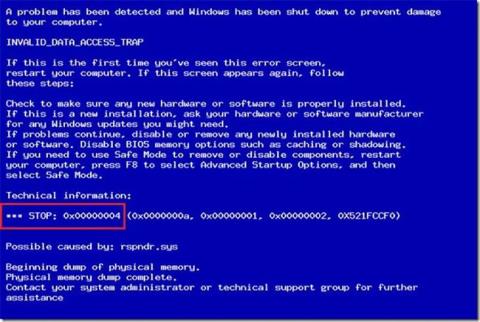STOP napako 0x00000004 lahko povzročijo napake strojne opreme ali težave z gonilniki naprave, lahko pa je tudi povezana z okužbo z virusom. Napaka STOP 0x00000004 bo vedno prikazana v sporočilu STOP, splošno znano kot napaka modrega zaslona smrti (BSOD) .
Vsak operacijski sistem Windows, ki temelji na Microsoft NT, lahko naleti na napako STOP 0x00000004, vključno z Windows 10, Windows 8, Windows 7, Windows Vista, Windows XP, Windows 2000 in Windows NT.
STOP napaka 0x00000004
V sporočilu STOP se lahko pojavi ena od spodnjih napak ali obe:
- STOP: 0x00000004
- INVALID_DATA_ACCESS_TRAP
Napako STOP 0x00000004 lahko skrajšamo tudi kot STOP 0x4, vendar bo celotna koda STOP vedno prikazana na modrem zaslonu s sporočilom STOP.

STOP napaka 0x00000004
Če se Windows lahko zažene po napaki STOP 0x4, se bo prikazalo sporočilo » Windows se je obnovil po nepričakovani zaustavitvi «:
Problem Event Name: BlueScreen
BCCode: 4
Kako popraviti napako STOP 0x00000004
STOP 0x00000004 je redek, zato je malo posebnih informacij o odpravljanju te napake. Ker pa ima večina napak STOP podobne vzroke, obstaja nekaj osnovnih korakov za odpravljanje težav, ki pomagajo odpraviti težavo STOP 0x00000004:

Nekateri osnovni koraki za odpravljanje težav lahko pomagajo odpraviti težavo STOP 0x00000004
1. Znova zaženite računalnik, če tega še niste storili. STOP 0x00000004 je lahko le napaka in napaka na modrem zaslonu se po ponovnem zagonu morda ne bo več pojavila.
2. Ali ste pravkar namestili ali zamenjali napravo? Če je tako, je zelo verjetno, da je sprememba, ki ste jo naredili, vzrok za napako STOP 0x00000004. Razveljavite spremembe in preverite, ali napaka modrega zaslona 0x4 še vedno obstaja.
Glede na spremembe, ki so bile narejene, nekatere možne rešitve vključujejo:
- Odstranite ali znova konfigurirajte novo nameščeno napravo.
- Zagon z zadnjo znano dobro konfiguracijo, da razveljavite spremembe, povezane z registrom in gonilniki.
- Za razveljavitev nedavnih sprememb uporabite obnovitev sistema .
- Povrnite (zmanjšajte) gonilnik naprave na različico pred posodobitvijo.
3. Posodobite gonilnike naprav . Če je gonilnik za trdi disk ali kakšno drugo napravo zastarel ali poškodovan, lahko povzroči napako STOP 0x00000004.
4. Preglejte svoj računalnik glede virusov, ki lahko povzročijo STOP napako 0x00000004.
Redno posodabljajte svojo protivirusno programsko opremo, da preprečite tovrstne težave. Če je potrebno , si oglejte seznam najboljših protivirusnih programov Quantrimang.com .
5. Počisti CMOS . Včasih napako STOP 0x00000004 povzroči težava s pomnilnikom BIOS-a, zato lahko čiščenje CMOS-a reši to težavo.
6. Preverite trdi disk za napake. Vzrok za napako STOP 0x4 je lahko fizična težava s trdim diskom. Referenca: 7 učinkovitih načinov za preverjanje trdih diskov za občasno preverjanje zdravja trdih diskov za več podrobnosti.
7. Preverite sistemski pomnilnik za napake. Če trdi disk ni okvarjen, je lahko vzrok za napako STOP 0x00000004 tudi okvarjen RAM .
Prav tako morate znova vstaviti pomnilnik, preden ga preizkusite, da se prepričate, ali je pravilno nameščen in ne povzroča težav.
8. Izvedite osnovno odpravljanje napak STOP . Ti obsežni koraki za odpravljanje težav niso specifični za napako STOP 0x00000004, a ker je večina napak STOP zelo podobnih, bodo verjetno pomagali.
Poglej več:
- 5 korakov za odpravljanje napake »Stop 0x0000007B« v sistemu Windows XP